При продвижении сайта важны не только ваши показатели, но и показатели ваших конкурентов. Без правильного анализа даже качественный сайт может оказаться в выдаче ниже, чем вам хотелось бы. И для этого есть специальные инструменты.
Что за сервис
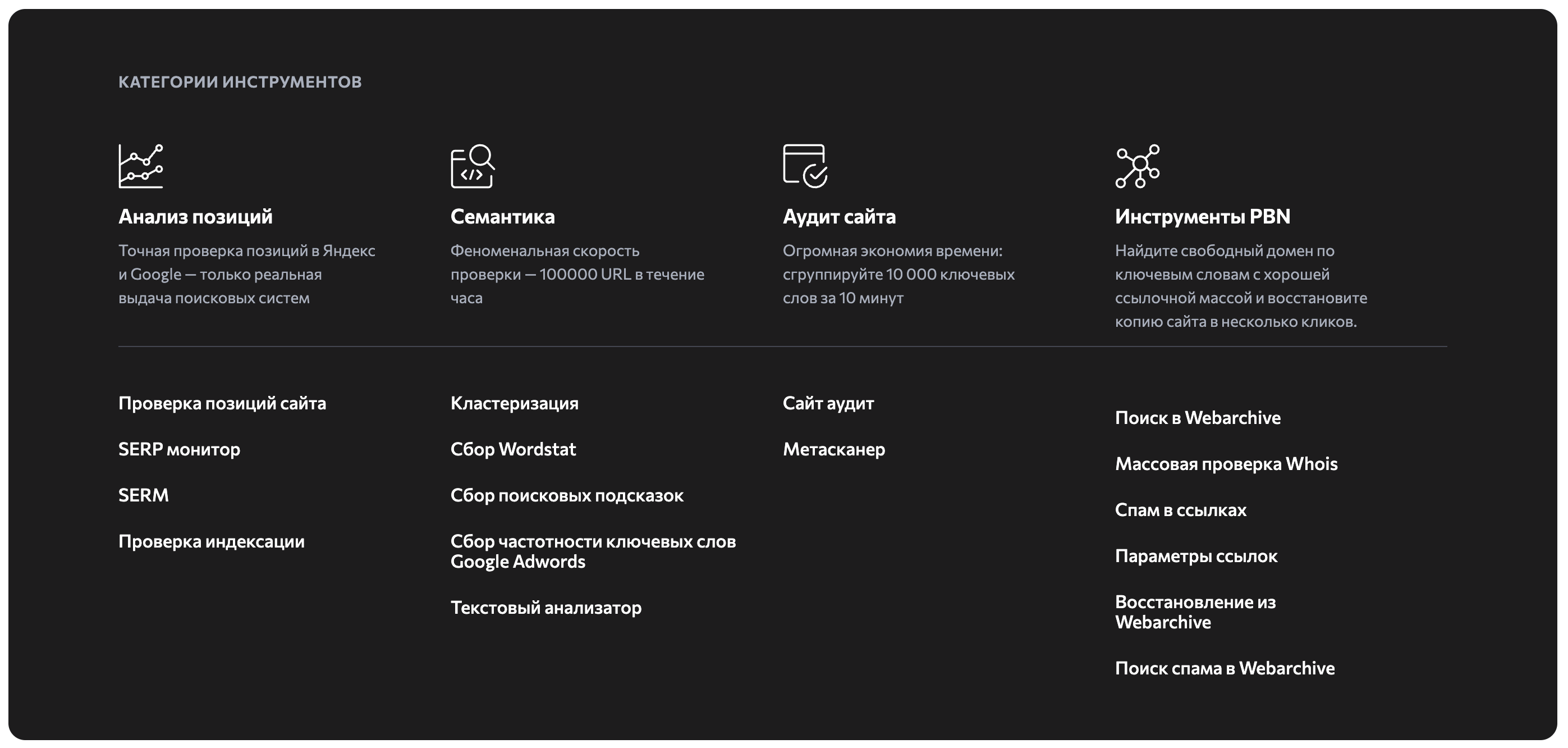
Сервис Раш Аналитикс (Rush Analytics) — многофункциональный сервис для автоматизации и аналитики для SEO и PPC. С его помощью даже новичок сможет собрать семантику сайта, провести его аудит и анализ позиций своего ресурса и конкурентов. Именно о последней фишке сервиса я расскажу ниже.
Как узнать позицию любого сайта в Yandex
Для этого достаточно авторизоваться в сервисе и в левой панели в разделе Инструменты выбрать пункт Проверка позиций.
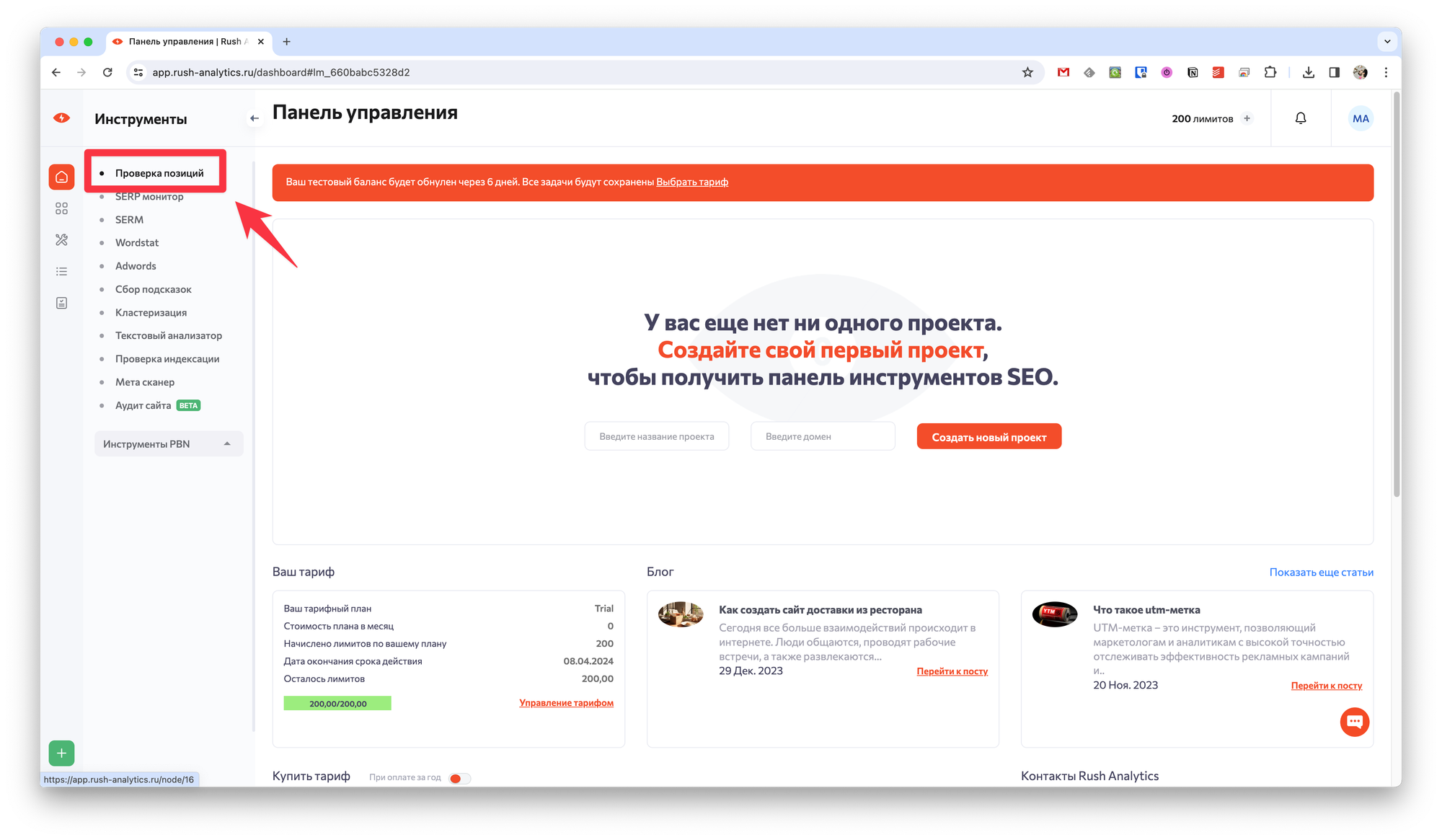
Далее нужно нажать кнопку Создать задачу, которая позволит запустить анализ позиций с необходимыми параметрами.
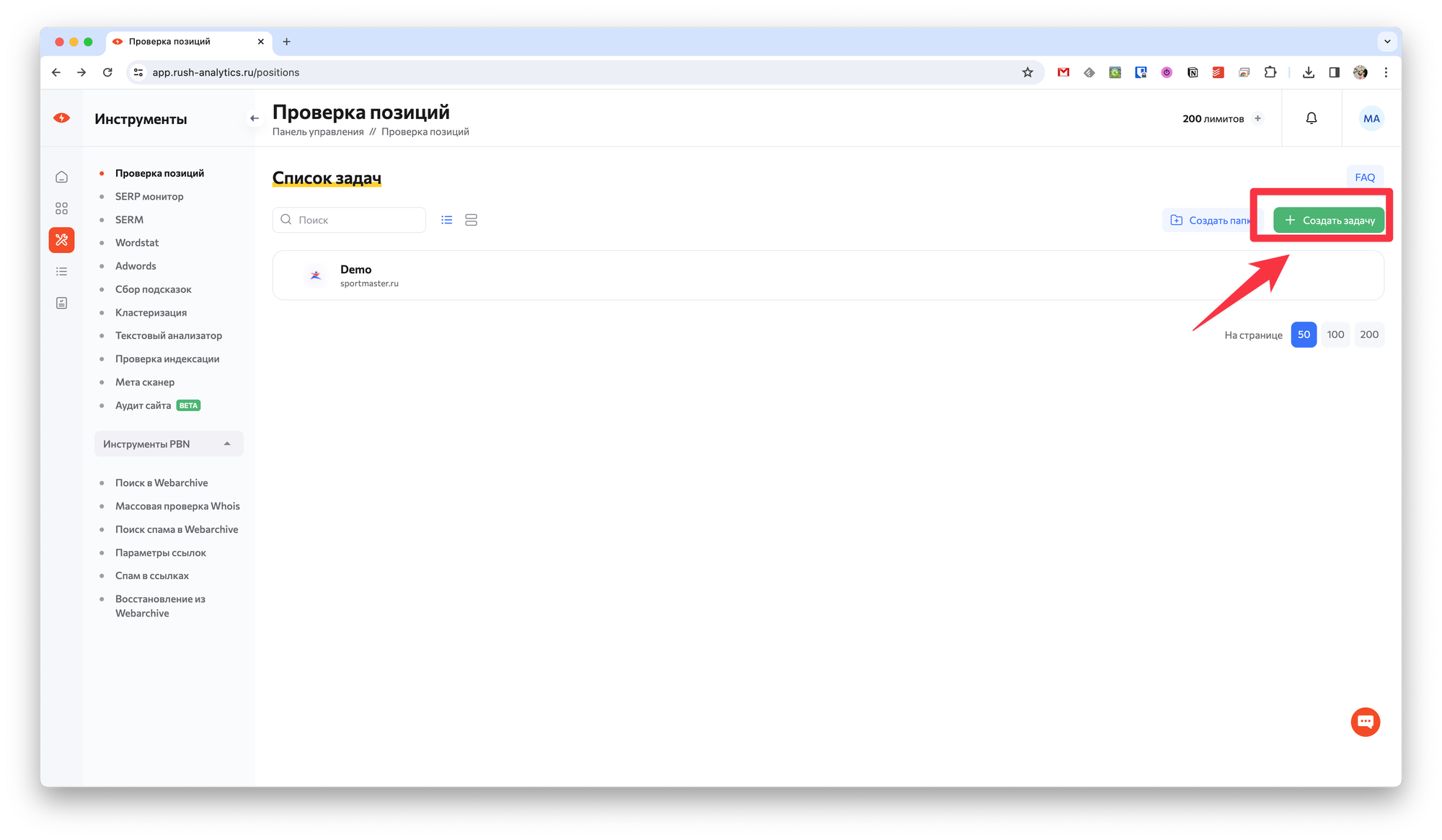
В самой задаче для настройки доступно несколько параметров: URL для анализа с возможностью исключения поддоменов, можно указать сайты конкурентов, которых нужно добавить в отчёт, указать частоту сбора. Дополнительно можно подключить ваши данные из Google Search Console или Яндекс Метрики для автоматического подбора ключевых слов.
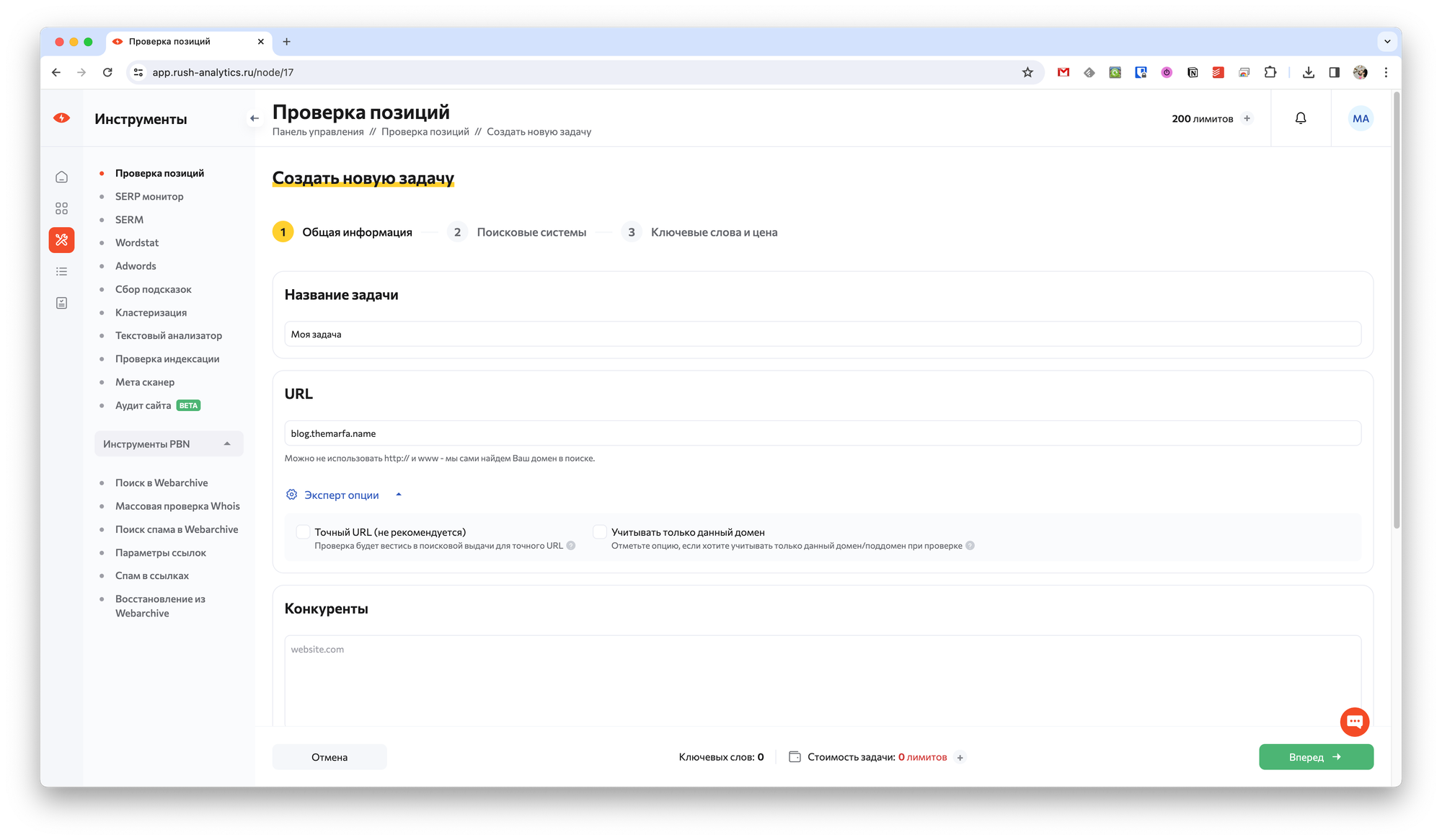
После чего остаётся нажать кнопку Вперёд, а затем настроить дополнительные параметры задачи. Например, можно указать устройство (ПК или мобильный), выбрать поисковую систему и её регион.
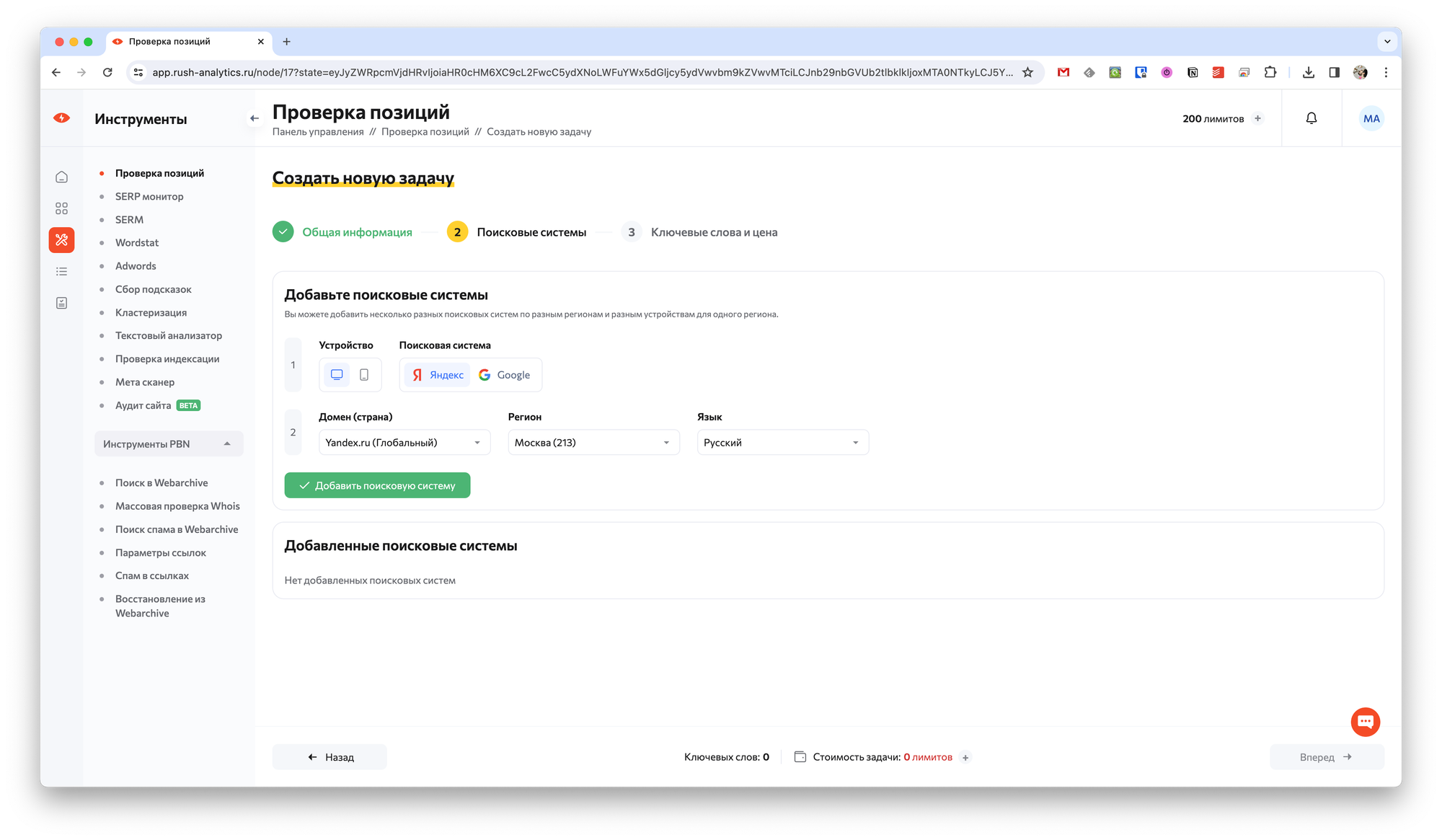
В одной задаче можно указать несколько подобных параметров. Просто настройте каждый из них и нажмите кнопку Добавить поисковую систему.
На последнем шаге нужно указать интересующие вас ключевые слова, по которым требуется отслеживание позиций. Слова можно указать вручную или загрузить из файла. Дополнительно можно добавить теги и целевой URL.
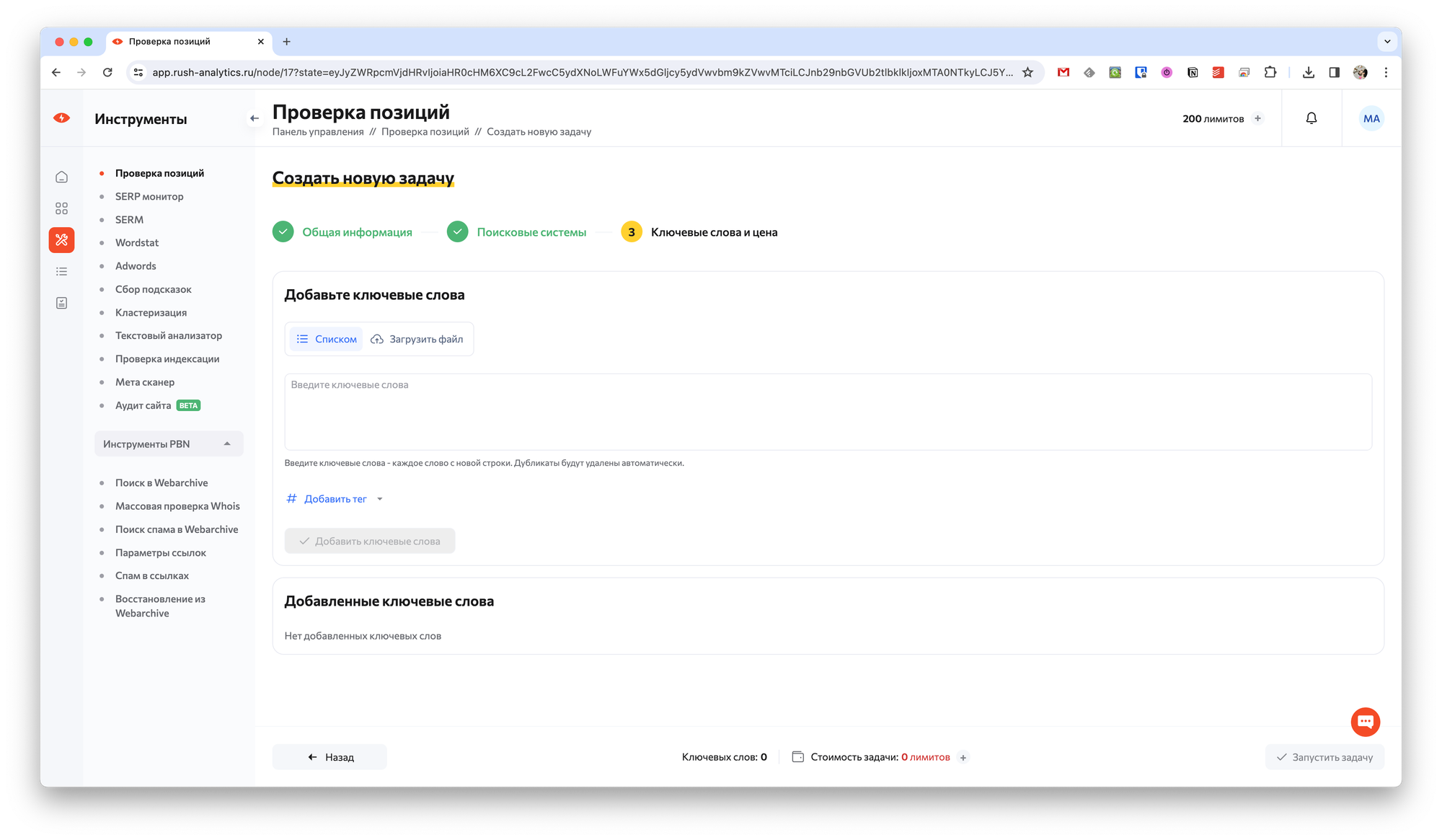
Теперь остаётся только нажать кнопку Запустить задачу и подтвердить её выполнение. После чего в Списке задач вы сможете просматривать все созданные задачи и их текущий статус. Отсюда же можно перейти к просмотру результатов.
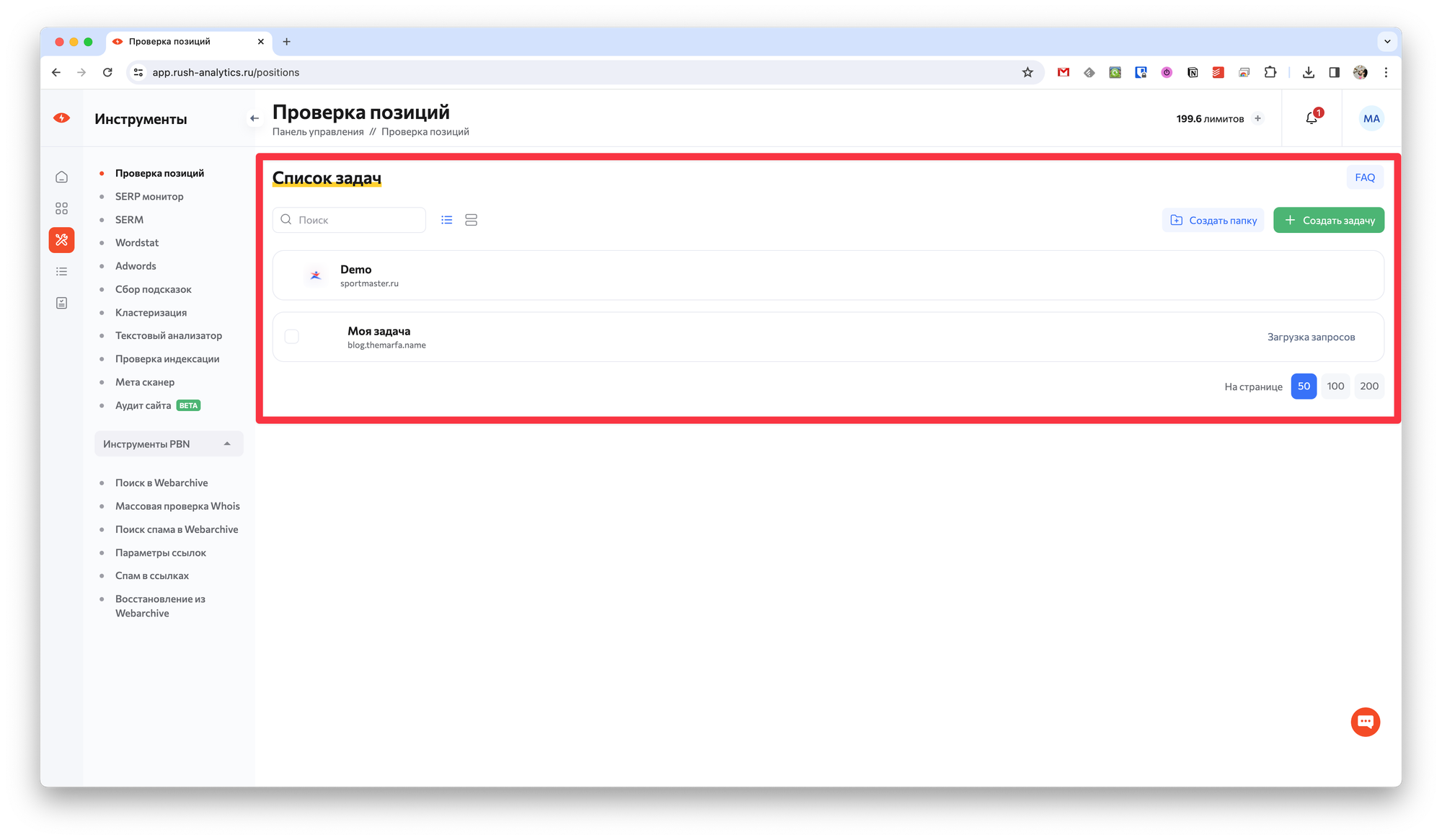
Что доступно в отчёте
Отчёт поделён на четыре вкладки: дашборд с общей информацией, динамика, конкуренты, история и сравнение по регионам.
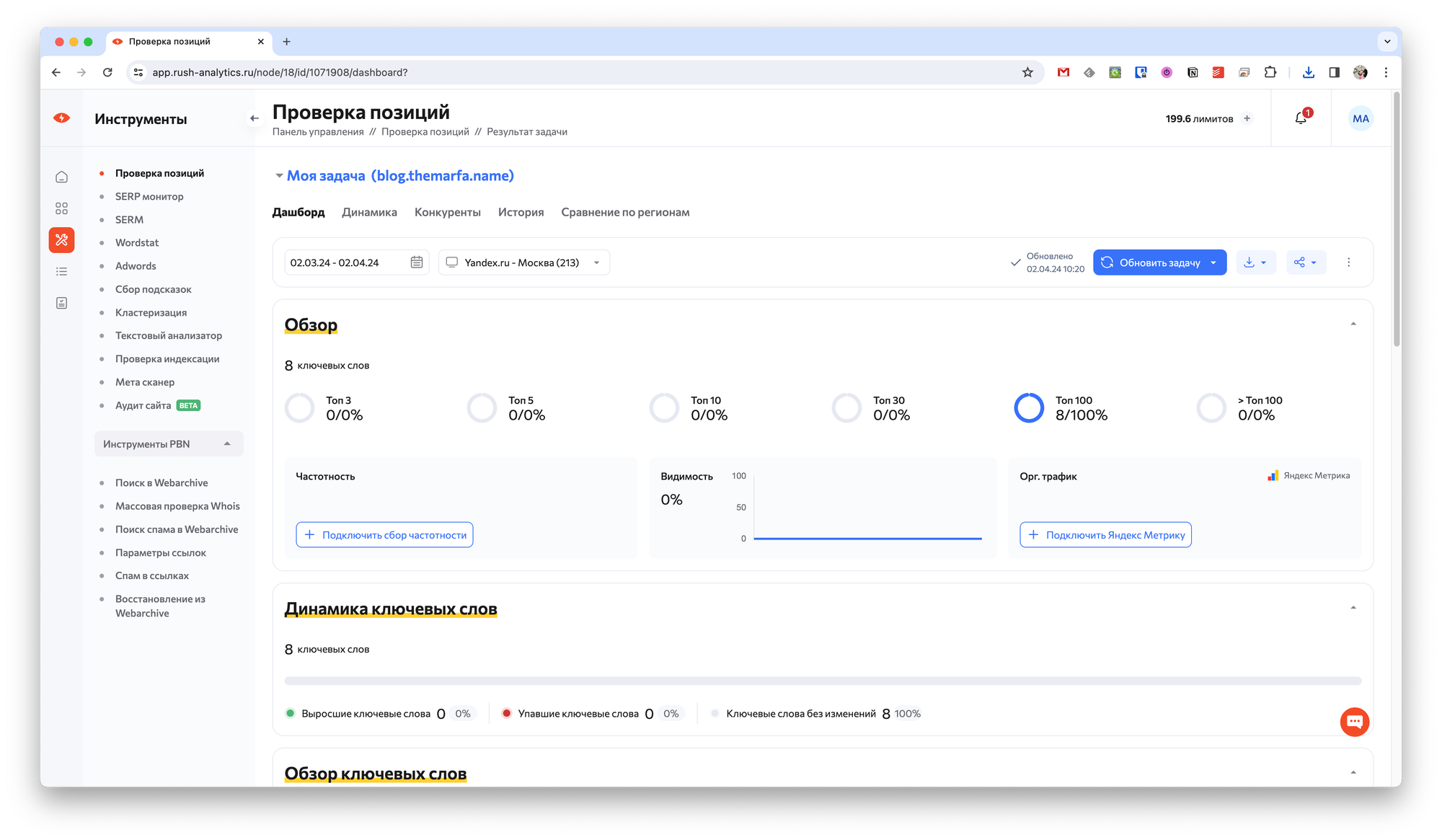
Как можно понять из названия, в Дашборде доступна вся сводная информация из остальных разделов. Это помогает быстро определить текущую ситуацию и при необходимости предпринять какие-то меры.
На вкладке Динамика можно увидеть изменение позиций по ключевым словам в течение выбранного периода времени.
На вкладке Конкуренты отображается информация о видимости в поиске, но уже в сравнении с сайтами ваших конкурентов.
На вкладке История можно указать собственные даты для просмотра исторических данных по позициям ключевых слов.
На вкладке Регионы можно проанализировать, в каких регионах более популярны те или иные поисковые запросы.
Отчёты по задачам можно экспортировать в PDF. Вот, например, мой полный отчёт. Также можно отправить результаты в Google Data Studio или поделиться прямой ссылкой на них.

